Скачивание ролика с записью беседы, необходимо для пользователей, у которых не получилось присоединиться к конференции. Например, из-за проблем с интернетом или разницы в часовых поясах. Создатель делает запись, выкладывает её на интернет-ресурс, и отправляет ссылку. Человеку остаётся только скачать файл по присланной ссылке.
Как скачать видеозапись из Zoom
Скачивание видеозаписи во время конференции доступно для создателя встречи или людей наделённых правами администратора. Простой пользователь может скачать запись, после получения разрешения от организатора.
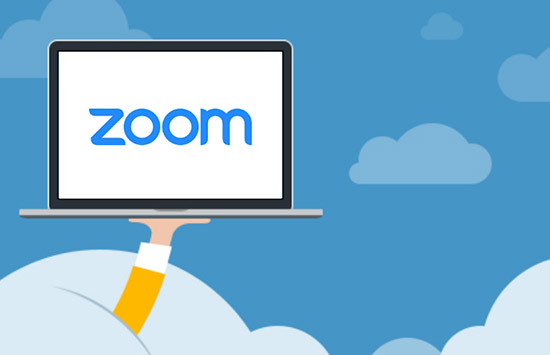
Для организатора
Создатель конференции наделён правами вести запись собрания и сохранять её на своё устройство. Для этого необходимо:
- В созданной конференции, нужно кликнуть на пункт ‘Запись’, расположенный в нижней части окна программы или кнопку ‘Записывать на компьютер’.
- Кнопка ‘Ещё’, позволяет ставить запись на паузу или останавливать её.
- В конце конференции кликается пункт остановки трансляции, запись тоже остановится.
Записанные видеофайлы сохраняются в папке зум, на персональном компьютере. Создатель, может выкладывать записи на сторонних ресурсах: облачные сервисы, ютуб, в социальных сетях. И отправлять ссылки на запись тем людям, кто не смог присоединиться к проводимой конференции.
Для простых участников
Чтобы простой участник видеовстречи мог скачать запись собрания себе на компьютер, организатор встречи должен дать на это действие разрешение:
- Создатель конференции должен перейти в раздел управления участниками.
- В открывшемся списке выбирается пользователь.
- На имени человека производится нажатие, и выбирается пункт ‘Ещё’.
- Во всплывшем командном меню, выбирается строка ‘Разрешить запись’.
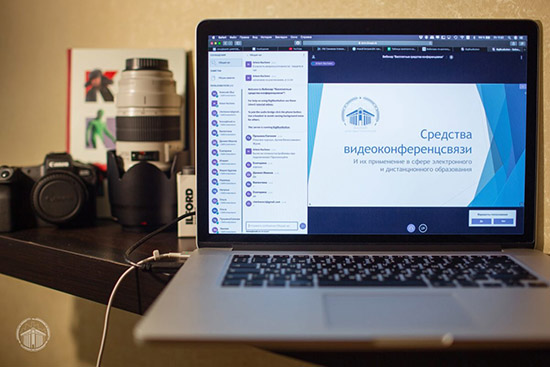
Либо, участнику передаются права администратора, через кнопку ‘Ещё’, строчка с надписью ‘Сделать организатором’.
После получения разрешения участник собрания может скачивать конференцию на персональный компьютер.
Лучшие сервисы для скачивания конференций по ссылке
Чтобы скачать с zoom запись по ссылке, необходимо воспользоваться помощью специальных сервисов, предназначенных для загрузки видеозаписей с интернет-просторов. В сети существует достаточное количество утилит, работающих на бесплатной основе, и не требующих регистрации в системе.
Savefrom.net – позволяет пользоваться своим сайтом или работать через установленное расширение в браузере. Если есть ссылка на видеофайл, то открывается официальный сайт сервиса, и в строку вставляется скопированная ссылка на запись видеобеседы. Нажимается кнопка ‘Скачать’.
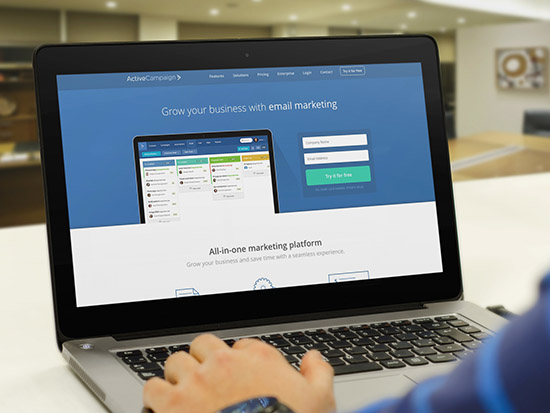
Для скачивания видеофайла с сайта, придётся установить расширение и включить его в настройках браузера. Открывается ютуб-канал или соцсеть, где размещено видео. На видеофайле будет размещена кнопка для скачивания. На ютуб-сервисе, кнопка отвечающая за скачивание располагается под видеороликом.
KeepVid – сервис разрешает скачивать до трёх видеофайлов, затем требует, чтобы пользователь поделился ссылкой на сервис в социальной сети фейсбук. Скачивание в высоком разрешении доступно по платной подписке.
Catchvideo.net — работает на компьютерах и мобильных гаджетах, качает с видео-хостингов и социальных сетей. В настройках есть возможность выбрать разрешение скачиваемого ролика.
TubeOffline — ресурс поддерживает более 1000 сайтов, позволяет выбрать разрешение и конвертацию ролика.
YouDownload — работает по стандартному принципу: выполняется переход на сайт, в строку поиска вставляется ссылка, нажимается кнопка ‘Загрузить’.
Выше приведённое руководство поможет сделать запись экрана, и скачать запись конференции zoom с помощью ссылки. Сервисы позволяющие сохранять видео или аудиозапись работают бесплатно, и имеют понятный интерфейс.






